“嘿,我有一部 MacBook Air 2020 和一部 iPhone 11。我正在使用 iPhone 上的應用程式並同時使用我的 Mac 。有沒有辦法將我的iPhone螢幕投射到我的 MacBook上?我希望能夠從我的 Mac使用我的iPhone。
- Apple 支持社區
iPhone的螢幕變得比以前大得多。但是,與 Mac的顯示器相比,使用起來似乎仍然不方便。如果您想將 iPhone 鏡像到 Mac 以欣賞視頻或複製多條消息,請查看以下三種方法以瞭解更多資訊。
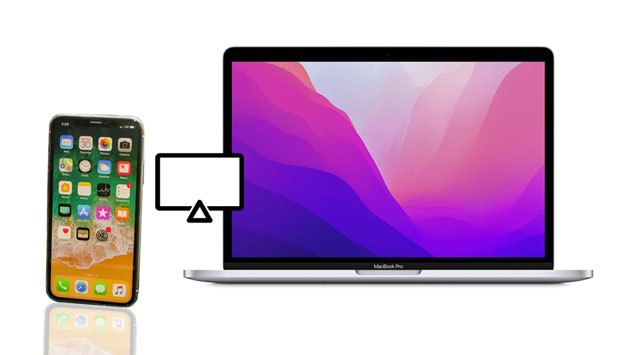
如果要鏡像 Mac上的iPhone螢幕,則首先需要確保兩台設備都支持連續性功能。
iPhone 7 及更新機型自然會支持連續互通功能。但 Mac這邊的事情變得有點棘手。通常, MacBook 2018 及更高版本、 Mac Pro 和 iMac 2019 及更高版本, Mac mini 2020 及更高版本可能支援連續性。
如果兩台設備都支持連續互通,您可以無縫地將 iPhone 鏡像到Mac。但是,如果您不知道Mac的型號,可以查看Apple支援頁面以獲取Continuity系統要求。
另請參閱: 您可以使用本指南 毫不費力地將iPhone相冊傳輸到計算機。
AirPlay 是所有 Apple 設備上的內置功能,可將 iPhone 螢幕投射到 Apple 智慧電視上。雖然您不能直接將iPhone螢幕鏡像到 Mac,但您可以使用AirPlay接收器進行 Mac。
在這裡,我們將使用 Reflector 作為 AirPlay 接收器 將您的 iPhone 連接到 Mac.
如何通過AirPlay將iPhone螢幕連接到 MacBook?
01確保您的 iPhone 和 Mac 運行最新的 iOS 版本並使用相同的 Wi-Fi 網路。
02打開 Reflector 在 Mac 和 iPhone 上打開控制中心。接下來,從控制中心點擊 AirPlay Display >選擇Mac的名稱以建立連接。
03依螢幕上的說明連線 iPhone 與 Mac。完成後,您的 iPhone 螢幕將顯示在您的 Mac上。

iPhone Screen Mirror 是一款專用應用程式,可讓您 將 iPhone 螢幕共用到 PC,並在各種場景中直播手機螢幕,並 從電腦控制您的 iPhone。您可以在電腦上安裝該應用程式以體驗其更多使用者友好的功能。
您可能需要: 正在尋找一種將 音樂從iPhone傳輸到快閃記憶體驅動器的靈活方式?那麼不要錯過本教程。
QuickTime Player 是 Apple 建立的多媒體框架,用於捕獲 iPhone、iPad、iPod 或 Mac的螢幕。它需要USB數據線,螢幕鏡像功能需要 iOS 8或更高版本以及macOS X Yosemite 或更高版本。
如何讓我的 iPhone 螢幕出現在我的 MacBooks 上?
01通過USB數據線將iPhone連接到 Mac 。
02在 Mac 上啟動QuickTime Player,然後點擊 “檔 ” >“新建電影錄製 > 選項” >選擇連接的iPhone。
03它將鏡像 Mac上的iPhone螢幕。
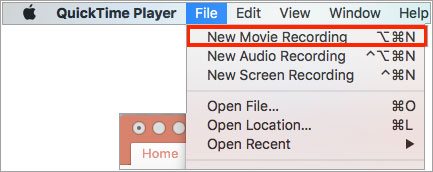
瞭解更多資訊: 使用這 6 種行之有效的方法,可以輕鬆地 將數據從 iPhone 複製到筆記型電腦。
AirDroid Cast 是另一種免費將 iPhone 鏡像到 Mac 的方式。您可以通過 AirPlay、WLAN 或 USB 數據線在 Mac 上共用 iPhone 螢幕,而無需將兩台設備放在一起或使用接收器。
您可以將 iPhone 鏡像到無線 Mac 嗎?
01在您的 Mac上安裝並運行 AirDroid Cast,並確保 AirPlay 伺服器運行良好。
02將您的 iPhone 和 Mac 連接到同一個 Wi-Fi 網路。
03在 iPhone > Screen Mirroring 上啟動控制中心>從清單中選擇 AirDroid Cast - Mac的名稱進行連接。
04連接后,您的iPhone螢幕將投射到您的 Mac上。

1. 如何關閉/打開 Mac上的螢幕鏡像?
2. 為什麼我的螢幕鏡像在 Mac上不起作用?
也許您的設備不相容,或者您沒有將它們連接到同一個Wi-Fi網路。您可以使用以下提示對其進行故障排除:
3.您可以從 Mac書到我MacAirPlay嗎?
是的。您可以單擊Mac「預訂>系統偏好設置」>「共用」>「螢幕共用」上的Apple功能表,>記下Mac的名稱和位址,>輸入使用者名和密碼>完成!
你知道如何將iPhone鏡像到 Mac嗎?您可以選擇任何您喜歡的方式來完成螢幕鏡像事件。如果您有不同的意見,請在下面給我們留言。
相關文章:
如何毫不費力地控制螢幕破裂的iPhone?(6 種行之有效的方法)
2將視頻/照片/音樂從iPhone流式傳輸到 Windows PC的方法
將 iOS 裝置變成 AirPlay 接收器的 5 個應用程式(更新)
輕鬆將 iPhone 鏡像到 iPad 的 7 大方法(最新教程)